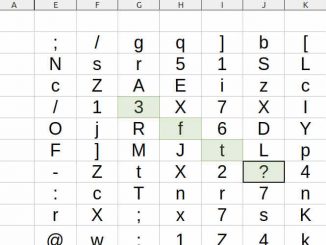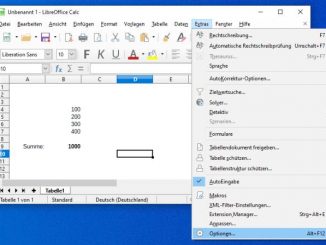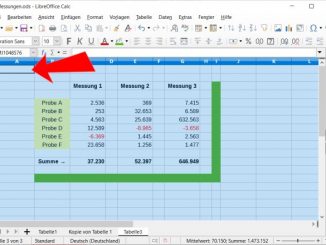Wer LibreOffice nutzt und die Sicherheit von Calc und Writer prüfen oder erhöhen möchte, der kann die Makro-Funktion leicht selber aktivieren oder deaktivieren oder entsprechend einstellen.
LibreOffice – Sicherheit
Öffnet LibreOffice und klickt bei „Extras“ auf den Menüpunkt „Optionen“ oder drückt einfach die Tastenkombination „Alt„+“F12„. Das könnt Ihr ohne geöffnetes Dokument machen (siehe Bild) oder auch dann, wenn Ihr ein Textdokument oder eine Tabelle mit Calc geöffnet habt.
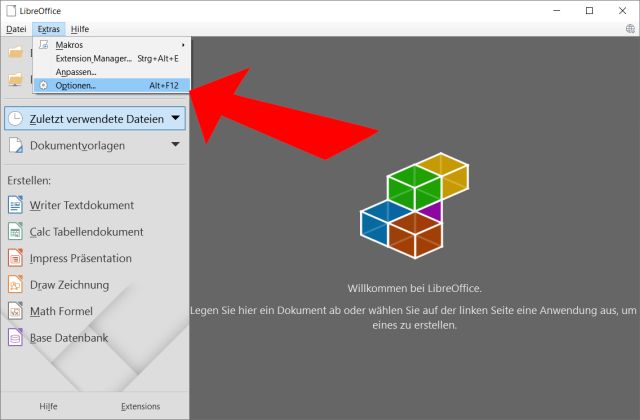
Öffnet man ein unbekanntes Text-Dokument oder eine unbekannte Tabelle, dann können in diesen Dokumenten Makros sein, welche dann direkt nach dem Öffnen in LibreOffice unter Windows 10 ausgeführt werden und Schadcode auf dem PC ausführen.
Schadcode in Dokumenten
So kann in Windows 10 Schadcode ausgeführt werden, ohne dass man eine EXE-Datei runterlädt und ausführt, ganz alleine durch das Öffnen eines Dokuments.
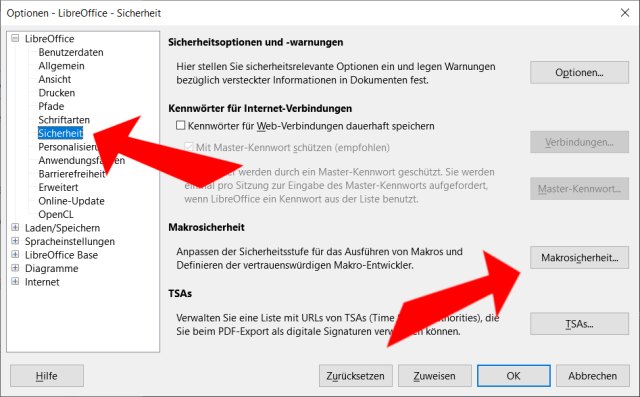
Klickt links im Menü unter „LibreOffice“ auf den Punkt „Sicherheit“ und dann rechts auf den Knopf „Makrosicherheit“ Alternativ kann man hier in diesem Menü noch andere Sicherheitsoptionen einstellen.
Makrosicherheit einstellen
Bei der Makrosicherheit gibt es verschiedene Sicherheitslevel … „Sehr hoch„, „Hoch„, „Mittel“ und „Niedrig„. Standardmäßig ist bei LibreOffice „Hoch“ eingestellt und es werden nur signierte Makros von vertrauenswürdigen Quellen ausgeführt. Klickt man auf „Niedrig„, dann werden alle Makros egal aus welcher Quelle ausgeführt und können Schadcode auf eurem Windows 10 ausführen. Diese Einstellung ist eigentlich nur für selbst erstellte Makros zu Testzwecken gedacht.
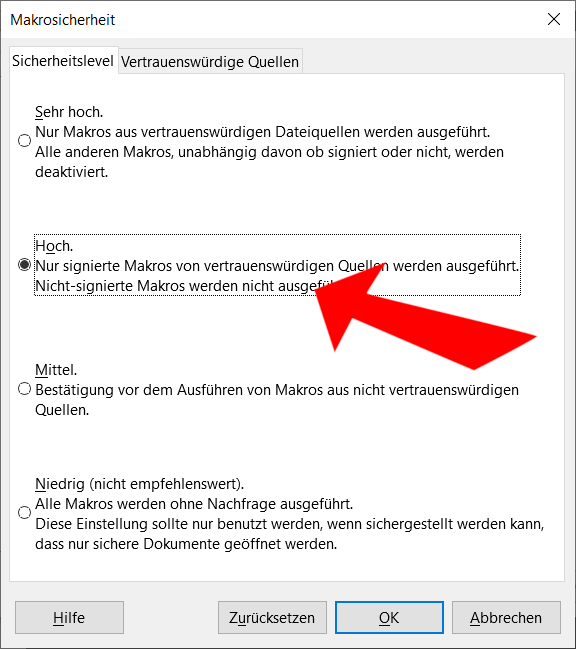
Mit dem Reiter „Vertrauenswürdige Quellen“ könnt Ihr entweder Zertifikate prüfen und verwalten oder, noch einfacher, Speicherorte auf eurer Festplatte oder SSD angeben. Öffnet man ein LibreOffce-Dokument aus diesen „vetrauenswürdigen“ Verzeichnissen, dann werden die Makros automatisch ausgeführt, was zum Beispiel beim Testen von selbst erstellten Makros nützlich ist.
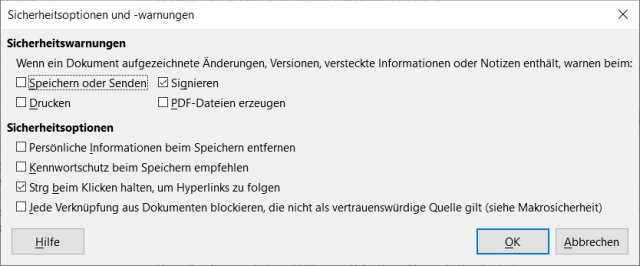
LibreOffice Makros deaktivieren oder aktivieren – SicherheitsoptionenIn den anderen Sicherheitseinstellungen im Fenster „Sicherheit“ können weitere Sicherheitswarnungen und Sicherheitsoptionen eingestellt werden. Habt Ihr oft Dokumente mit Hyperlinks ins Internet, dann können diese Standardmäßig nur angeklickt und geöffnet werden, wenn gleichzeitig die Taste „Strg“ (Steuerung) gedrückt ist, was versehentliches Laden von Schadcode aus dem Internet erschwert.
Am besten gar keine Makros ausführen
Grundsätzlich sollte man gar keine Makros ausführen, wenn man Dokumente und Tabellen z.B. per Email bekommen hat. Das gilt auch für Emails von bekannten Absendern und ganz besonders dann, wenn der Absender explizit auffordert, die Makros in LibreOffice oder auch Microsoft-Office zu aktivieren.